本次示例中的准备工作:
1.一台性能稳定的电脑
photoshop对配置要求不是很苛刻,一般显卡和处理器稍好些都是可以的,修单反或者数码照片一般i3+8G+固态即可。
2.需要一个适合自己的Photoshop软件版本:
Photoshop即“PS”,是由Adobe Systems开发和发行的图像处理软件,其主要处理以像素所构成的数字图像。使用其众多的编修与绘图工具,可以有效地进行图片编辑工作。PS有很多功能,在图像、图形、文字、视频、出版等各方面都有涉及。
3.确定素材图片
一切准备就绪我们就可以开始了,在此以【电脑(windows台式机)+photoshop(PS)+便携香皂纸】示例分析如何对产品进行换色
当只有一个红色包装的产品,但实际需要绿色包装,而且绿色包装工厂没法出货、又或者实际是紫色的产品,在影棚拍出来产品的颜色与实际眼睛看上去的颜色有很大的差距,反复调整还是拍不出客户预想的效果,PS强大的调色功能帮你瞬间换色,换成任何你想要的颜色。

红色产品包装调整成紫色
PS调色工具
色彩平衡
色彩平衡是图像处理(PS)软件中一个重要操作。通过对图像的色彩平衡处理,可以校正图像色偏,过饱和或饱和度不足的情况,也可以根据自己的喜好和制作需要,调制需要的色彩,更好地完成画面效果。
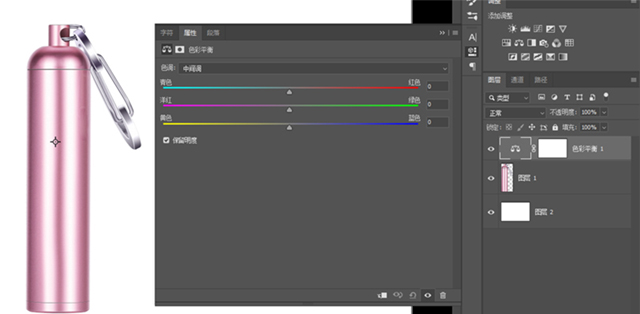
色彩平衡
通过色彩平衡调色面板可以看见三原色(红绿蓝)以及其对应的补色(青品黄),增加红色就是减少青色,增加绿色就是减少洋红,增加蓝色就是减少黄色,也就是说色彩平衡是用补色的原理来进行调色的,增加一种颜色其相对应的补色就会减少,其主要是更改图像的总体颜色混合。
色相/饱和度
色相、饱和度主要用于改变像素的色相及饱和度,而且还可以给像素指定新的色相饱和度,实现灰度图像上色的功能。
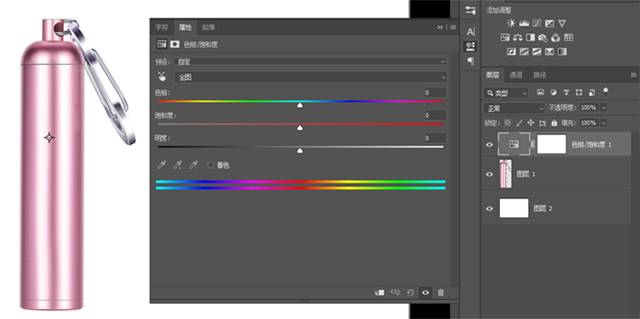
色相/饱和度
通过色相饱和度的面板可以看出色相/饱和度命令是可以根据色彩的三要素来直观的进行调色的。
①色相:调整对应的角度值来改变色相,范围在-180-180之间,正好是360度,一个色相环
②饱和度:调整色彩鲜艳程度,范围是-100-100之间,当调整到-100度,为最低时,是灰色的,也就是没有色相了,此时在修改色相图片是没有任何色彩变化的,因为灰色不具备色彩意义。

饱和度-100
③明度:调整明度,就是亮度值,范围在-100-100之间,当调整到100时,图片变成全白色(R:255 G:255 B:255),当调整到-100时,图片变成全黑色(R:0 G:0 B:0)
可选颜色
选定要修改的颜色(共有9个颜色可选择),然后通过增减Cyan(青)Magenta(洋红)Yellow(黄)blacK(黑)四色油墨改变选定的颜色,此命令只改变选定的颜色,并不会改变其他未选定的颜色 。
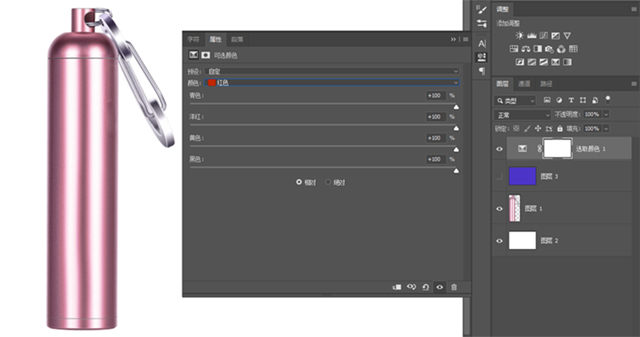
可选颜色
关于调色工具只看原理概念其实很难理解,最主要的是上手理解各种调色工具的偏好,掌握一套属于自己的调色方法。
示例
接下来以便携香皂纸为例,示例各种调色方法对其进行换色
色彩平衡
使用色彩平衡进行调整时可以分别对阴影、中间调、高光进行调整。
阴影:画面中最暗的部分
中间调:色彩相对中和的部分
高光:画面中最亮的部分
先对阴影部分进行调整观察其变化:
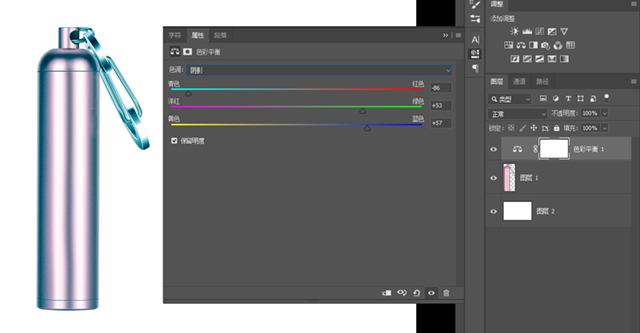
色彩平衡_阴影
将青色滑块向青色滑动,阴影部分红色减少,将洋红滑块向绿色滑动,阴影部分洋红色减少,将黄色滑块向蓝色滑动,阴影部分黄色减少,最终呈现的就是原来偏向暗红色的阴影部分在经过刚刚的调整之后,阴影部分的红色已经没有了,偏向暗蓝色,整体高光和中间调部分还是带着原来红色。
再继续在原来的基础上将中间调按照阴影的思路稍加调整
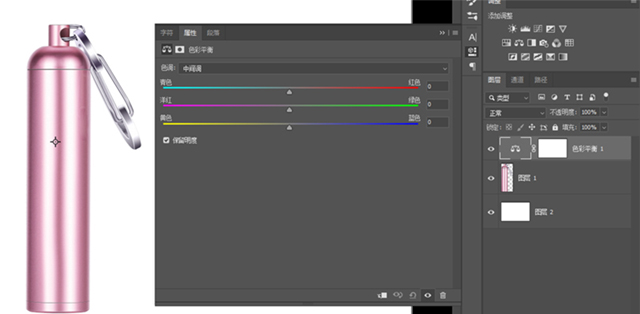
色彩平衡_中间调
按照阴影部分的思路,增加青色减少红色,增加绿色减少洋红,增加蓝色减少黄色,中间调明显从原来的红色系偏向了蓝色系,经过对阴影部分和中间调部分调整之后便携香皂纸除了高光部分还是泛着红色,阴影部分和中间调部分已经完全偏向了蓝色。
同样的思路调整高光部分
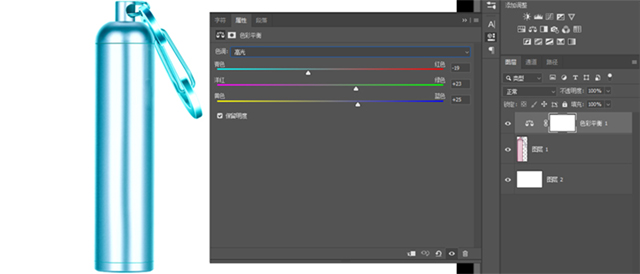
色彩平衡_高光
直至高光按照阴影和中间调的思路进行了调整整个产品的颜色被改变,由红色变成蓝色。
色相饱和度
色相饱和度可以给像素指定新的色相饱和度,也就是色相饱和度可以对整体颜色进行修改,有明确的色彩修改目的,可修改大面积颜色,色彩偏向型比较明显。
依然使用便携香皂纸为例,先对色相进行调整
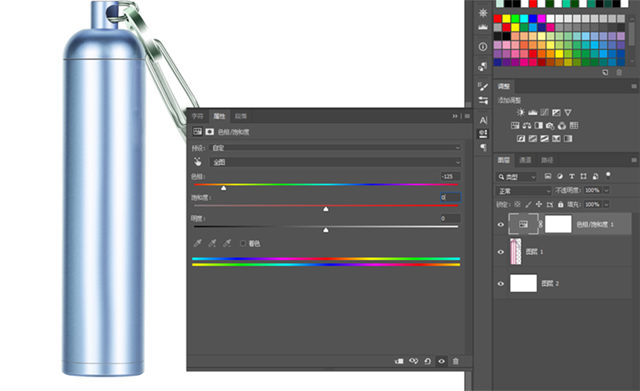
色相饱和度_色相调整
调整色相滑块,颜色会发生根本性的变化,原来的红色会随着滑块的滑动变成多种颜色,将滑块停在-125的位置,此时便携香皂纸外包装呈现出雾霾蓝。
再继续调整饱和度
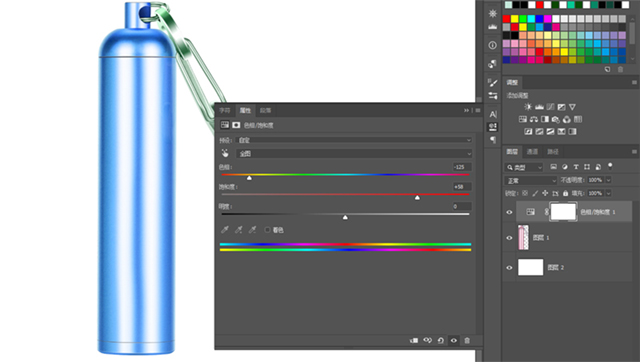
色相饱和度_饱和度
提高饱和度,颜色由最初的雾霾蓝变得更加饱和。
再来调整明度
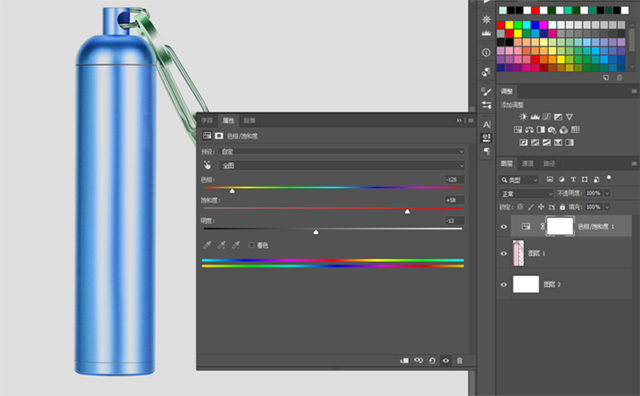
色相饱和度_明度
将明度降低之后,整个产品好像被蒙上了一层雾,整体发灰不干净,所以一般不采用色相饱和度的明度对产品进行调色,因为色相饱和度明度对产品进行调色不管是亮一些还是暗一些,明度调整明暗跟曲线调整明暗存在本质性的区别,明度调整明暗就好像在一个房间里,你不停提高或者降低灯光的亮度而对产品造成的影响,也就是其他因素都保持不变仅仅降低产品的明亮度。
可选颜色
可选颜色是针对局部进行微调,可以精准的对局部颜色进行控制。
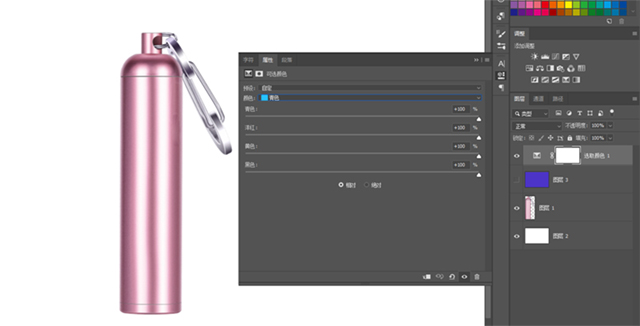
可选颜色_青色
对可选颜色青色进行调整,会发现产品颜色没有任何改变,因为产品是红色系,只有调整可选颜色中的红色系才会对产品颜色有一些改变,
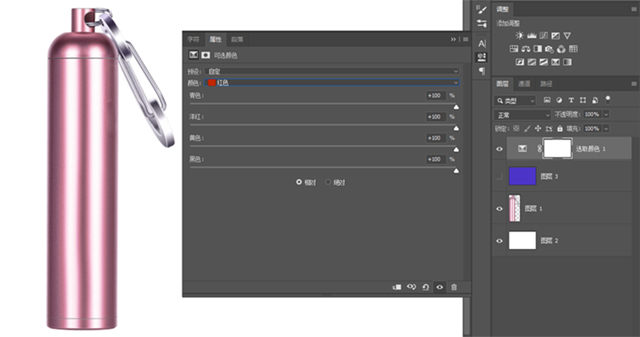
可选颜色_红色
调整红色确实会对产品颜色进行改变,同时调整红色、洋红多种组合,会发现不管怎么调整,产品颜色一致在红色系中来回变化,也就是说通过可选颜色不可能将产品由红色调整成蓝色,色相不会发生改变。
小结:
通过色彩平衡、色相/饱和度、可选颜色三种调色工具对便携香皂纸进行调色,可以发现,想要改变产品的色相,对产品颜色进行大幅度调整需要使用色相/饱和度;可选颜色一般用于微调,制造色偏;想要对阴影、中间调、高光不同曝光区域进行调整从而营造色偏需要使用色彩平衡。
实操
接下来依然使用便携香皂纸进行调色实操练习,不同于上述示例,实操练习中需要指定一种颜色,然后通过调色工具将现有的颜色调整成指定的颜色。

实操
因为有指定色,实操可以选用另一种方法进行调色,首先吸取目标色,新建空白图层,将吸取的目标色填充在新建的空白图层,然后直接改变图层模式(常用的用于改变颜色的图层模式有“色相”“颜色”两种,实际使用时看哪种模式更适合使用哪种即可),示例中将图层模式改为“颜色”,需要注意的是,将便携香皂纸的瓶身和挂钩分开进行颜色调整,挂钩是金属银色,但是在瓶身紫色的影响下也会有一些紫色,所以调整挂钩调整颜色图层的不透明度为30%,
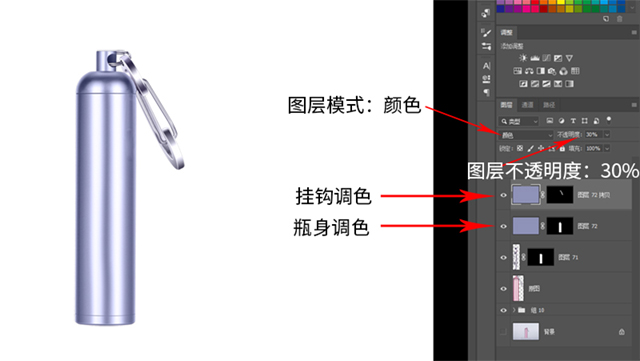
图层模式调色
然后将目标色和刚刚图层模式调色后的颜色进行对比

对比
对比发现还是存在一些差距,这时可以选择任意一种可以达到目的的工具进行调色,可以选择自己掌握比较好比较擅长的,这里选择色相/饱和度进行调整,最终效果如下
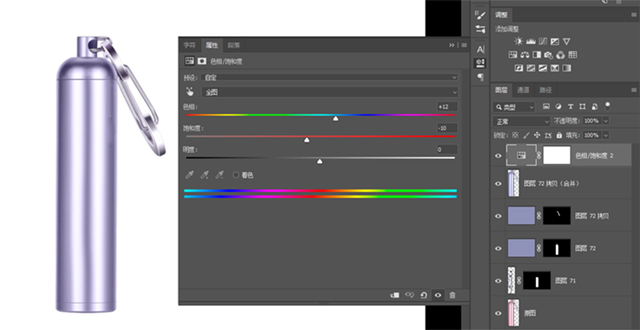
最终结果
总结:
不同的调色方法最终可能会达到相同的调色结果,可以选择掌握比较熟悉的调色方法。
------------------------------------------
关于我们
深圳市麦润科技有限公司,简称“深圳麦润”,聚焦于产品图片视频制作的公司,提供各类产品图片视频制作服务,覆盖视频全流程(商务、方案、统筹、拍摄、剪辑)。同时承接各类视频制作业务。